Win7怎么删除IE浏览器 Win7删除IE浏览器的方法教程
Win7怎么删除IE浏览器?Win7系统里面有一个浏览器的就够了,IE浏览器用不上?小编来教你一招删除IE浏览器!
方法/步骤如下:
1、进入控制面板→程序和功能,点击左侧的“打开或关闭windows功能”。
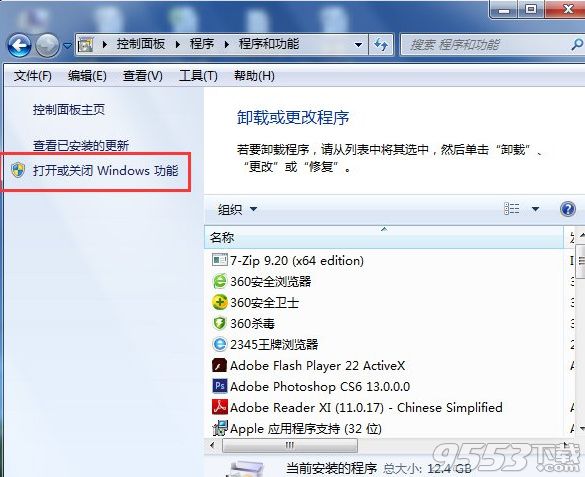
2、在打开的“Windows功能”窗口中,找到“internet explorer 9”。
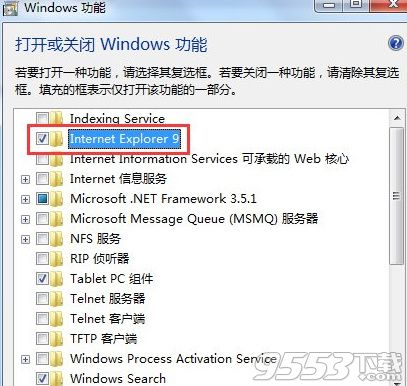
3、将前面的勾选去掉,由于关闭的是系统功能,会弹出一个警告对话框,点击“是”即可。
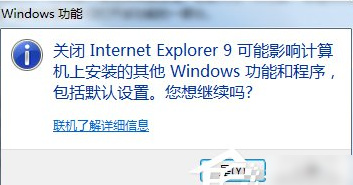
4、点击“确定”后,会弹出一个系统配置对话框,等待配置完成,此过程中不要切断电脑电源或关机,配置完成后会自动关闭对话框。

5、打开或关闭windows功能后,会在关机和开机时出现一个配置更新的界面,在配置过程中不要切断电源和关闭电脑,耐心等待配置完成即可。
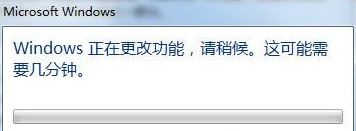
关键词: Win7